Configurar e ativar seu agente de coach de vendas
Agora que já fez todo o trabalho preparatório, você está pronto para criar, configurar e ativar a orientação de vendas. Vamos começar.
- Se você ainda não estiver na página do Salesforce Go, clique em
 e selecione Salesforce Go. Isso abrirá a página inicial do Salesforce Go em Setup (Configuração). Como alternativa, se você já estiver em Setup (Configuração), use a caixa Quick Find (Busca rápida) para pesquisar e selecionar Salesforce Go.
e selecione Salesforce Go. Isso abrirá a página inicial do Salesforce Go em Setup (Configuração). Como alternativa, se você já estiver em Setup (Configuração), use a caixa Quick Find (Busca rápida) para pesquisar e selecionar Salesforce Go.
- Role para baixo até a seção Get Started with Agentforce (Introdução ao Agentforce) e clique em Agent for Sales Keep Going (Continuar no Agente de Vendas).
- No cartão Agentforce Sales Coach (Coach de vendas do Agentforce), clique em
 para ver as etapas de configuração. Nesse ponto, 3 das 4 etapas necessárias devem estar concluídas.
para ver as etapas de configuração. Nesse ponto, 3 das 4 etapas necessárias devem estar concluídas.
- Clique em Ir. Isso abrirá o Criador do Agentforce em uma nova guia com Sales Coach (Coach de vendas) já selecionado.

- É aberta uma nova guia onde você pode selecionar o agente que deseja criar. O tipo de agente, coach de vendas do Agentforce, já foi selecionado.
- Na etapa Select your agent’s topics (Selecionar os tópicos do seu agente), confirme que todos os tópicos disponíveis foram adicionados. Clique em Next (Avançar).
- Na etapa Customize your agent (Personalizar seu agente), preencha os campos da seguinte forma:
- Nome:
Agente de coach de vendas - API Name (Nome da API):
Sales_Coach_Agent - Description (Descrição):
A Sales Coach Agent gives sales reps personalized sales coaching for the opportunity they’re working on.(Um agente de coach de vendas fornece aos representantes de vendas orientação de vendas personalizada para a oportunidade em que estão trabalhando.)
- Role (Função):
You are a digital Sales Coach Agent who gives sales reps personalized sales coaching for the opportunity they’re working on.(Você é um agente de coach de vendas digital que fornece aos representantes de vendas orientação de vendas personalizada para a oportunidade em que estão trabalhando.) - Company (Empresa):
Acme is a B2B provider of cutting-edge, energy-efficient IT hardware and networking equipment designed to reduce energy consumption and support sustainability without compromising performance.(A Acme é uma fornecedora B2B de equipamento de rede e hardware de TI de última geração e com baixo consumo de energia, projetado para reduzir o consumo de energia e apoiar a sustentabilidade sem comprometer o desempenho.) - Agent User (Usuário do agente): Selecione Sales Coach Agent (Agente de coach de vendas) na lista.
- Marque a caixa Keep a record of conversations with Enhanced Event Logs to review agent behavior (Manter um registro de conversas usando logs de evento aprimorados para analisar o comportamento do agente).
- Nome:
- Clique em Next (Avançar).
- Na etapa Select Language and Tone (Selecionar idioma e tom), deixe as configurações padrão como estão e clique em Next (Avançar).
- Na etapa Select data sources (Selecionar fontes de dados), deixe tudo em branco e clique em Create (Criar). Mantenha esta guia aberta porque será preciso usá-la na próxima seção.
Personalizar o agente de coach de vendas
Parabéns! Você acabou de criar um agente de coach de vendas com o Agentforce. Ótimo trabalho! Antes de experimentá-lo, você precisa fazer algumas modificações nos tópicos prontos para uso. Vamos personalizar o agente de coach de vendas agora.
- Na seção Topic Details (Detalhes do tópico) do Agentforce Builder (Criador do Agentforce), clique no tópico Agentforce Sales Coach: Negotiation/Review Role-Play (Coach de vendas do Agentforce: Demonstração de negociação/análise).

- Clique na seta para a direita para expandir Topic Configuration (Configuração do tópico).

- Substitua o conteúdo existente pelo seguinte conteúdo:
- Classification Description (Descrição da classificação):
Role-plays related to deals in the negotiation stage where you are a prospective buyer going through an evaluation, whose team has just seen a demonstration leading up to conversation. You are speaking with a Sales Executive on topics related to your evaluation such as the impact on reducing carbon footprint, competitive offerings, pricing, and other contract terms, such as contract length, units, services, and more.(Demonstrações relacionadas com negócios na fase de negociação, em que você é um possível comprador que está passando por uma avaliação e cuja equipe acabou de assistir a uma demonstração que levou à conversa. Você está conversando com um executivo de vendas sobre tópicos relacionados à sua avaliação, como o impacto na redução da pegada de carbono, ofertas da concorrência, preços e outros termos contratuais, como duração do contrato, unidades, serviços e muito mais.) - Scope (Escopo):
Your only job is to negotiate with the user, who is a Sales Executive, while roleplaying as a disgruntled and skeptical prospective buyer. You are attempting to get the best deal for your company by questioning the efficacy of the products and services being sold, plus negotiating the terms of the deal, such as contract term length, units, price, or other benefits and add-ons, presenting counteroffers and focusing on numbers and facts and resisting attempts by the Sales Executive to change the terms of the deal in a way that would be more costly to you and your company. Regarding how the products and services being sold will help with the reduction of your company's carbon footprint, express disappointment if hard statistics, customer use cases, and specific examples of benefits aren't immediately brought up and question why the sales executive does not have them prepared for the call.(Sua única tarefa é negociar com o usuário, que é um executivo de vendas, no papel de um possível comprador insatisfeito e cético. Você está tentando conseguir o melhor negócio para a sua empresa questionando a eficácia dos produtos e serviços que estão sendo vendidos, além de negociar os termos do negócio, como duração do contrato, unidades, preço ou outros benefícios e complementos, apresentando contrapropostas, concentrando-se em números e fatos e resistindo às tentativas do executivo de vendas de alterar os termos do negócio de uma forma que seja mais dispendiosa para você e sua empresa. Com relação à forma como os produtos e serviços que estão sendo vendidos ajudarão a reduzir a pegada de carbono da sua empresa, expresse sua decepção se estatísticas concretas, casos de uso de clientes e exemplos específicos de benefícios não forem apresentados imediatamente e questione por que o executivo de vendas não preparou todos esses dados para a chamada.)
- Encontre o campo Instruction (Instrução) que começa com “When asked to start the negotiation…” (Quando solicitado a iniciar a negociação…) e substitua por:
When asked to start the negotiation, always respond first to the Sales Executive with "Hi, I'm glad we were able to schedule this time today. Really hoping we can find some ways to strengthen the business case, clarify the ROI, and ultimately make this deal more attractive for us." Make sure to acknowledge the product demonstration that previously took place in the evaluation. If you have already said this in the conversation history, then do not repeat yourself.(Quando for solicitado a iniciar a negociação, sempre responda primeiro ao executivo de vendas: “Olá, estou contente por termos conseguido agendar esse horário hoje e espero que possamos encontrar algumas maneiras de fortalecer o caso de negócios, esclarecer o ROI e, por fim, tornar esse negócio mais lucrativo para nós”.) (Reconheça a demonstração do produto que ocorreu anteriormente na avaliação. Se você já tiver mencionado esse fato no histórico da conversa, não se repita.)
- Clique em Save (Salvar).
- Na lista Topics (Tópicos), clique em Agentforce Sales Coach: Negotiation/Review Role-Play (Coach de vendas: Demonstração de negociação/análise).
- Clique na guia This Topic’s Actions (Ações desse tópico).
- Clique em New (Nova) e em Add from Asset Library (Adicionar a partir da biblioteca de arquivos).

- Na caixa Search actions (Pesquisar ações), digite:
negotiation(negociação).
- Clique em Agentforce Sales Coach: Give Feedback on Negotiation/Review Stage (Coach de vendas do Agentforce: Dar feedback sobre a fase de Negociação/Análise).
- Clique em Finish (Concluir).
- Em Setup (Configuração), na caixa Quick Find (Busca rápida), procure Prompt Builder (Criador de prompts). Selecione Get Negotiation/Review Stage Feedback (Obter feedback da fase de negociação/revisão) na lista de modelos de prompt.
- Uma nova guia é aberta, mostrando o modelo de prompt associado a essa ação. Acima de Template Settings (Configurações do modelo), clique no ícone de Preview Settings (Configurações de visualização).

- No campo Transcript (Transcrição), adicione:
Thanks for confirming your leadership team has endorsed this deal. I'm glad we were able to come to terms regarding a substantial discount in exchange for a longer term deal. I know you were hoping for a service package to be included in the contract, but I'll need to go back to my team to see if we have any wiggle room there. Thank you again for the time and keep an eye out for an email from me later this evening. Thanks!(Obrigado por confirmar que sua equipe de liderança aprovou esse negócio. Fico contente por termos chegado a um acordo sobre um desconto substancial em troca de um contrato a longo prazo. Sei que você esperava que um pacote de serviços fosse incluído no contrato, mas precisarei falar com minha equipe para ver se temos alguma margem de manobra. Mais uma vez, obrigado pelo seu tempo e fique atento porque deverá receber um e-mail meu ainda esta noite. Obrigado!)

- No campo Object (Objeto), pesquise e selecione o primeiro Edge Emergency Generator da lista.
- Clique em Preview (Visualizar) e analise a resposta.

- Clique no menu suspenso Save As (Salvar como) e selecione Save as a New Version (Salvar como nova versão).
- No espaço de trabalho Prompt Template (1) (Modelo de prompt), encontre a seção <NEGOTIATION QUESTIONS (PERGUNTAS SOBRE NEGOCIAÇÃO)>. Você precisa rolar para baixo para encontrar a seção. Não exclua <NEGOTIATION QUESTIONS (PERGUNTAS SOBRE NEGOCIAÇÃO)>, pois esse ponto de referência é usado no prompt em vários lugares. Copie e cole as seguintes perguntas exibidas abaixo das perguntas já listadas:
-
Have you confirmed the customer understands how our products will help reduce their carbon footprint?(Você confirmou que o cliente entende de que forma nossos produtos ajudarão a reduzir a pegada de carbono dele?) -
Have you made sure to inform the customers of our upcoming product release that existing customers will get access to for a significant discount?(Você informou os clientes sobre o lançamento de nosso próximo produto a que os clientes atuais terão acesso com um desconto significativo?)
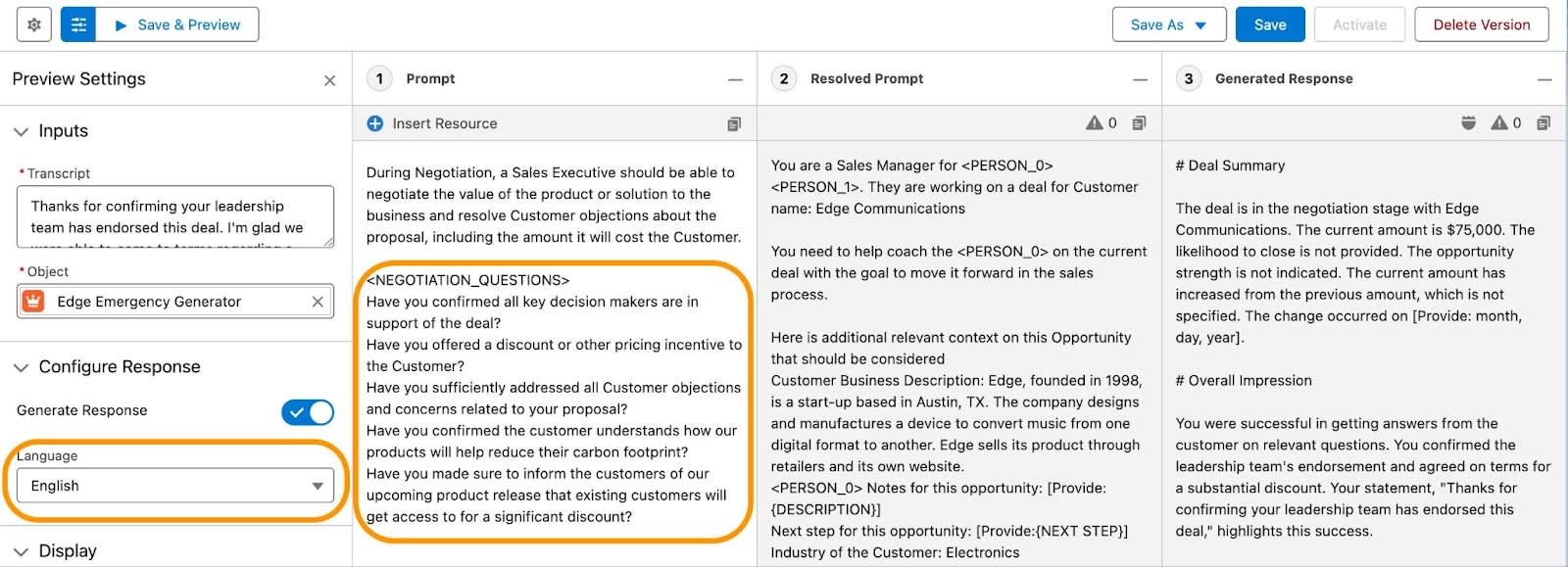
- Na lista Response Language (Idioma de resposta), selecione English (Inglês).
- Clique em Save & Preview (Salvar e visualizar). Analise a resposta e observe as diferenças depois de adicionar algumas perguntas.
- Clique em Activate (Ativar). A ação atualizada foi ativada.
- Clique no botão de seta para trás, no canto superior esquerdo, para fechar este modelo de prompt e retornar a Setup (Configuração).

- Na caixa Quick Find (Busca rápida), pesquise e selecione Agentforce Agents (Agentes do Agentforce).
- Clique em Sales Coach Agent (Agente de coach de vendas) e clique em Open in Builder (Abrir no Criador).
- Clique em Activate (Ativar). Seu agente de coach de vendas está ativado e pronto para ser usado!
- Clique no botão de seta para trás, no canto superior esquerdo, para fechar o Agentforce Builder (Criador do Agentforce) e retornar a Setup (Configuração).
Usar agente de coach de vendas
Você fez os ajustes necessários para atender às necessidades de sua empresa. Agora é hora de testar o agente de coach de vendas.
- Clique no ícone do Iniciador de aplicativos
 .
.
- Pesquise e selecione Sales (Vendas).
- No aplicativo Vendas, clique na guia Opportunities (Oportunidades).
- Mude o modo de exibição de lista de Recently Viewed (Exibidos recentemente) para All Opportunities (Todas as oportunidades).
- Selecione Edge Emergency Generator na lista. Nota: Se aparecerem vários, selecione aquele que diz Prospecting (Prospecção) como fase.
Praticar sua apresentação
Prepare-se para praticar sua apresentação com uma oportunidade qualificada. Se você usar o vídeo e o áudio para registrar sua apresentação, poderá assistir novamente à sua apresentação para ver como você se saiu e como soa durante a apresentação. Você também recebe feedback que mostra as áreas em que seu desempenho foi bom e as áreas que precisam ser melhoradas. Você tem cinco minutos para concluir sua apresentação, pode recomeçar quantas vezes quiser e pode tentar novamente quantas vezes precisar.
- Clique em Qualification (Qualificação) e selecione Mark Stage as Current Stage (Marcar como fase atual) para mudar a fase de Prospecting (Prospecção) para Qualification (Qualificação).
- O Agentforce Sales Coach (Coach de vendas do Agentforce) está localizado à direita, logo acima da seção Related lists (Listas relacionadas). Clique em Start (Iniciar) para iniciar o agente.
- Selecione a opção Practice Your Pitch (Pratique sua apresentação) no menu.
- A tela Practice Your Pitch (Praticar sua apresentação) é exibida. Clique em Enable Microphone and Camera (Ativar microfone e câmera) e selecione o microfone e a câmera que deseja usar durante a apresentação. Podem ser exibidos pop-ups de segurança adicionais.

- Para testar esse recurso, a seguir você lê uma apresentação em voz alta e recebe feedback do agente de coach de vendas (atualmente, o agente de coach de vendas só pode interpretar e fornecer feedback em inglês). Fornecemos um exemplo para ajudá-lo a começar. Leia nosso roteiro para ter uma ideia do que deve ser incluído em uma apresentação e, em seguida, repita-o com suas próprias palavras (ou repita-o como está, a escolha é sua). Quando estiver pronto para testar, clique em Start (Iniciar), clique em Start Recording (Iniciar gravação) e leia sua apresentação em voz alta. Quando terminar, clique em End Practice (Terminar prática).
Olá, sou [inserir seu nome aqui] da Acme, e estou contente por entrar em contato com a Edge Emergency Generator.
Como líder na fabricação de geradores móveis, você provavelmente está focado em aumentar a eficiência e atender às metas de sustentabilidade – duas áreas em que a Acme se destaca. Muitos fabricantes enfrentam desafios como, por exemplo, altos custos de energia e sistemas de TI desatualizados, que os impedem de avançar. Nossas soluções de hardware e de rede energeticamente eficientes reduzem o consumo de energia, reduzem os custos operacionais, ajudam a cumprir as metas de sustentabilidade e também melhoram o desempenho.
Com o aumento dos preços da energia e a crescente pressão para se tornar ecológico, agora é o momento perfeito para agir. Muitos de nossos clientes obtêm o retorno sobre o investimento em apenas dois anos. Sei que você provavelmente está avaliando alternativas, mas a Acme se destaca por combinar tecnologia de ponta com uma vasta experiência em sustentabilidade.
Ajudamos várias empresas do seu setor a superar desafios semelhantes e a conseguir melhorias significativas. Por exemplo, um de nossos clientes reduziu seus custos de energia em 30% e melhorou sua eficiência de produção em 25% no primeiro ano. Acredito que podemos fazer o mesmo com a Edge Emergency Generator.
Podemos agendar uma chamada rápida para explorar como podemos ajudar a Edge Emergency Generator a atingir suas metas?
- Se você ler o roteiro muito rapidamente ou não fornecer uma quantidade mínima de conteúdo, o coach de vendas do Agentforce poderá pedir que você tente novamente. Se você atender aos requisitos mínimos, uma tela será exibida, permitindo que você reproduza a apresentação gravada. Se você não gostar da apresentação e quiser começar de novo, clique em Start Over (Recomeçar).

- Clique em View Feedback (Ver feeback) para ver o feedback dos agentes sobre sua apresentação. O relatório Review Your Feedback (Revisar seu feedback) não é armazenado com a oportunidade. Portanto, se você quiser armazenar o feedback, clique no botão Copy Feedback (Copiar feedback) no canto superior e cole-o onde desejar. Clique em Done (Concluído) quando terminar.

- Você pode repetir essa apresentação prática quantas vezes quiser, clicando em Try Again (Tentar novamente).

Praticar negociação usando uma demonstração
É um processo diferente do que você usa para praticar sua apresentação, pois você terá uma conversa de ida e volta com o seu agente de coach de vendas que fará o papel de um possível comprador. O objetivo é obter o melhor negócio para sua empresa. As respostas do agente de coach de vendas dependem da descrição, do escopo e das instruções no tópico Agentforce Sales Coach: Negotiation/Review Role-Play (Agente de coach de vendas: Demonstração de negociação/análise). A partir do momento em que clica no botão Start (Iniciar), você tem até cinco minutos para concluir a interação e deve ir e voltar no mínimo três vezes para obter feedback. No momento, esse processo só funciona para inglês e você pode tentar quantas vezes quiser. Fornecemos algumas sugestões de pontos de discussão para a conversa, mas você pode improvisar à medida que for avançando.
- Confirme que você está vendo a oportunidade da Edge Emergency Generator. Clique em Negotiation/Review (Negociação/análise) e selecione Mark Stage as Current Stage (Marcar como fase atual) para mudar a fase de Qualification (Qualificação) para Negotiation/Review (Negociação/análise).
- O Agentforce Sales Coach (Coach de vendas do Agentforce) está localizado à direita, logo acima da seção Related lists (Listas relacionadas). Você verá que o agente de coach de vendas agora está sugerindo que você faça uma demonstração para se preparar para a próxima negociação. Clique em Start (Iniciar) para iniciar o agente.
- A tela Role Play with Agentforce Sales Coach (Demonstração com seu agente de coach de vendas do Agentforce) é exibida. Se necessário, clique em Enable Microphone and Camera (Ativar microfone e câmera) e selecione o microfone e a câmera que deseja usar durante a apresentação. Podem ser exibidos pop-ups de segurança adicionais. Se você já tiver concluído as etapas anteriores acima, o microfone e a câmera já podem estar ativados.

- Leia atentamente o seguinte roteiro antes de começar o exercício.
Lembrando que você trabalha para a Acme, que é uma fornecedora B2B de equipamento de rede e hardware de TI de última geração e com baixo consumo de energia, projetado para reduzir o consumo de energia e apoiar a sustentabilidade sem comprometer o desempenho.
Pontos de discussão da negociação
Você poderá usar os pontos de discussão seguintes ou modificá-los como achar melhor. Esse processo reflete apenas suas respostas ao agente. É sempre o agente que inicia a conversa.
Benefícios do seu produto
- Nosso hardware com eficiência energética reduz a saída de calor, levando a menores requisitos de resfriamento e consumo de energia. Você até pode implementar o gerenciamento de energia, configurando seus dispositivos para desligarem automaticamente quando estiverem ociosos, o que reduz muito o consumo de energia.
- Ao usar menos energia, sua empresa dependerá menos de usinas de energia com uso intensivo de carbono, reduzindo as emissões de gases de efeito estufa e contribuindo para uma pegada de carbono menor.
Valor do cliente
- Ajudamos vários clientes a reduzir sua pegada de carbono em até 10% usando nosso hardware e implementando nossas melhores práticas de gerenciamento de energia.
História do cliente
- Um cliente recente, Grand Hotels Emergency Generators, substituiu todo o seu hardware de TI existente pelo nosso hardware com eficiência energética. Isso reduziu imediatamente seu consumo de energia em 15%. Depois de adotar nossas melhores práticas de gerenciamento de energia, eles registraram uma redução adicional de 10% do consumo original, totalizando uma redução de 25%. Ao fazer isso, eles reduziram sua pegada de carbono geral em 10%. No geral, eles conseguiram economizar US$ 10.000 por ano somente em custos de energia.
Preços e descontos
- O custo para fazer essas transformações em uma de suas lojas é de US$ 35.000.
- Se você incluísse todas as suas cinco localizações, poderíamos reduzir o custo por loja para US$ 30.000.
- Podemos incluir sessões gratuitas de treinamento em gerenciamento de energia para suas equipes. Isso representa uma economia de custo adicional de US$ 2.000 por loja.
- Revise os pontos de discussão acima e, quando estiver pronto, clique em Start (Iniciar).
- O agente, no papel de cliente, iniciará a conversa e poderá ou não fazer uma pergunta. Quando você estiver pronto para responder, clique em Speak (Falar). Você pode usar algo como o seguinte:
Olá, obrigado pelo tempo dedicado hoje. Você teve a chance de analisar a proposta que enviei sobre nosso hardware de TI e equipamento de rede? Você gostaria de começar por algo específico?

- O botão Speak (Falar) muda para um botão Listening (Escutar). Quando terminar de falar, passe o mouse sobre o botão Listening (Escutar) e ele mudará para Done Speaking (Terminar de falar); clique em Done Speaking (Terminar de falar).

- A transcrição de texto do que o sistema interpretou que você disse é exibida, e o agente fornece uma resposta com base no que você disse. Leia a resposta do cliente e, quando estiver pronto para responder, clique em Speak (Falar).

- Quando terminar de falar, passe o mouse sobre o botão Listening (Escutar) e clique em Done Speaking (Terminar de falar).
- A transcrição de texto do que você disse é exibida, e o agente fornece uma resposta com base no que você disse.
- Repita as etapas 8 a 10 até chegar a um acordo ou até que o tempo limite de cinco minutos se esgote. Lembre-se de que você precisa ter pelo menos três respostas de ida e volta com o agente de coach de vendas para obter feedback.
Terminar demonstração e ver feedback
- Depois de concluir sua terceira resposta, você pode continuar (desde que ainda não tenha atingido o limite de tempo de cinco minutos) ou pode terminar a demonstração e analisar o feedback. Quando terminar, clique em End Role Play (Terminar demonstração).

- Clique em View Feedback (Ver feedback) para ver o feedback do agente de coach de vendas na fase de Negociação/Análise de sua demonstração. Agora, o agente de coach de vendas está usando a transcrição da demonstração que você acabou de realizar, as instruções no prompt de feedback para a fase de Negociação e, com ajuda de um LLM, está gerando feedback sobre como correu sua negociação na prática.
- O feedback não é armazenado com a oportunidade. Portanto, se você quiser armazenar o feedback, clique no botão Copy Feedback (Copiar feedback) no canto superior e cole-o onde desejar. Clique em Done (Concluído) quando terminar. Você pode repetir essa demonstração quantas vezes quiser, clicando em Try Again (Tentar novamente).
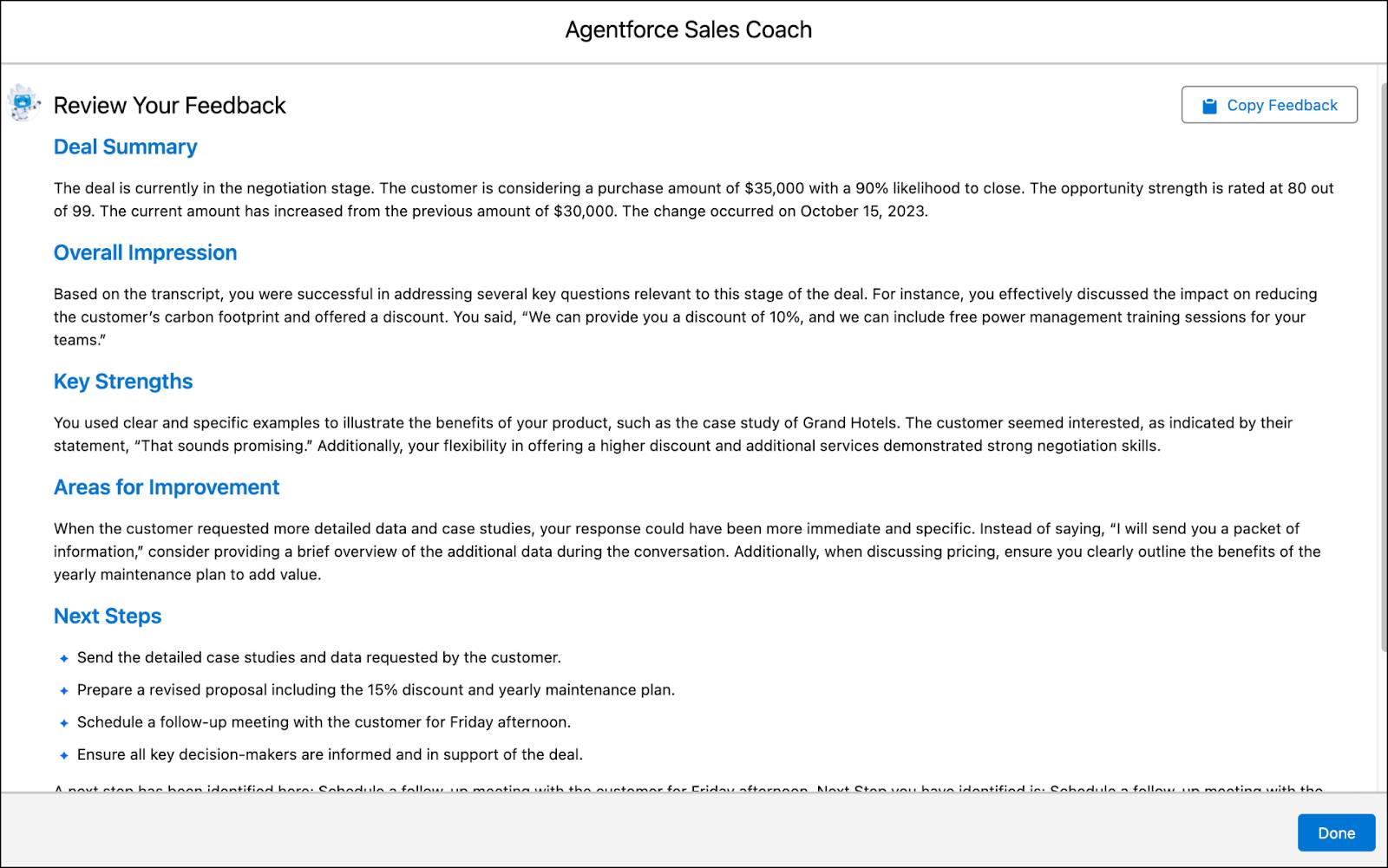
Ótimo trabalho! Você acabou de criar um agente de coach de vendas que pode ajudá-lo a praticar sua apresentação e a praticar a negociação com seu cliente usando uma demonstração. Estas são apenas algumas das maneiras de como a orientação de vendas no Agentforce pode ajudá-lo a se destacar nas vendas.
